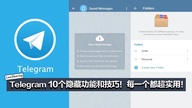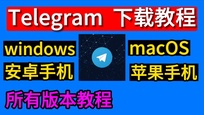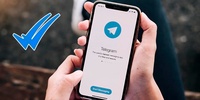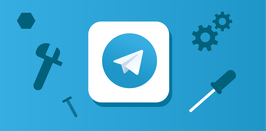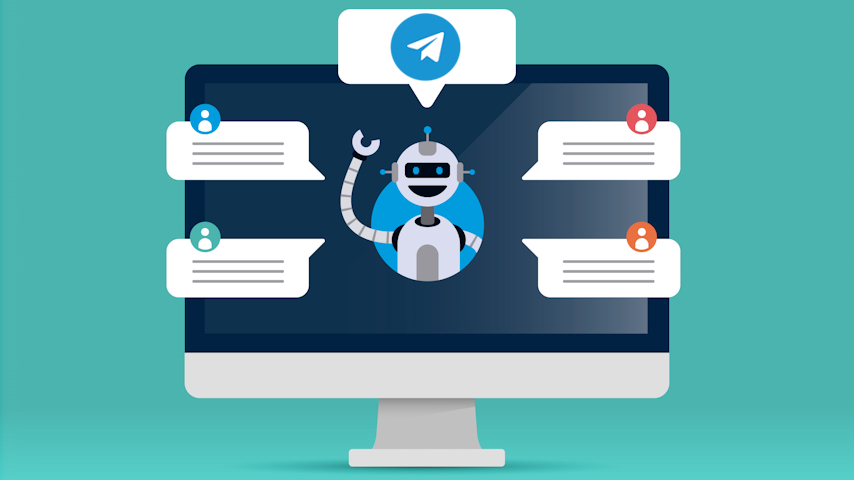
教程:如何备份你的Telegram聊天记录
随着即时通讯软件的普及,Telegram因其安全性和隐私性受到越来越多用户的青睐。然而,在使用过程中难免会遇到聊天记录丢失、设备更换等问题。为了避免重要信息的丢失,备份Telegram聊天记录显得尤为重要。本文将为您详细讲解如何有效地备份Telegram聊天记录。
一、使用Telegram的内置功能备份聊天记录
Telegram本身提供了导出聊天记录的功能,用户可以通过这一功能将聊天记录保存到本地存储设备中。以下是步骤:
1. **打开Telegram**:首先,从您的计算机或者手机上启动Telegram。
2. **访问设置**:在软件界面中找到并点击‘设置’选项。
3. **选择“数据和存储”**:在设置菜单中,找到“数据和存储”选项并点击进入。
4. **导出数据**:在“数据和存储”界面中找到“导出Telegram数据”功能。点击后,您将看到多个选项,可以选择要导出所有聊天记录还是部分聊天记录。
5. **选择要导出的内容**:您可以选择导出消息、媒体文件、联络人信息等。根据需要进行勾选。
6. **选择导出格式**:Telegram允许将数据导出为HTML或JSON格式,您可以根据自身需求进行选择。
7. **开始导出**:完成设置后,点击“导出”,Telegram会将您的聊天记录保存到指定的文件夹中。
二、手动备份聊天记录
如果您需要对某些特定的聊天记录进行手动备份,可以按照以下步骤进行:
1. **打开聊天记录**:选择您要备份的聊天,进入相关对话。
2. **复制信息**:选择需要保存的消息,然后长按(在手机上)或右键点击(在计算机上),选择“复制”。
3. **粘贴和保存**:打开文本编辑软件,如Notepad或Word,将复制的信息粘贴进去,并保存为文档。
4. **备份媒体文件**:如果您希望保存聊天中的媒体文件,可以在聊天记录中找到相应的文件,长按或右键下载到您的设备。
三、使用第三方工具备份
除了Telegram的内置功能外,还有一些第三方应用程序和工具可以帮助您更方便地备份聊天记录。例如:
1. **Telegram Backup Bot**:此类机器人通常能够帮助您自动备份聊天记录并将其发送到指定位置。
2. **Cloud Services**:您可以使用云存储服务(如Google Drive、Dropbox)来存储聊天记录。将导出的聊天记录文件上传至云端,实现数据的保护和便捷访问。
四、定期备份,确保数据安全
无论您选择哪种备份方法,建议您定期进行备份,以确保任何重要信息不被丢失。您可以在每个月的特定日期或在设备更新后进行备份,以保证数据的完整性与安全性。
总结
备份Telegram聊天记录是一个重要的操作,能有效减少因设备丢失或更换导致的信息损失。无论是使用Telegram自带的导出功能,还是手动保存或者借助第三方工具,均可实现安全备份。掌握这些技能后,相信您能够更放心地使用Telegram,畅享沟通的乐趣。